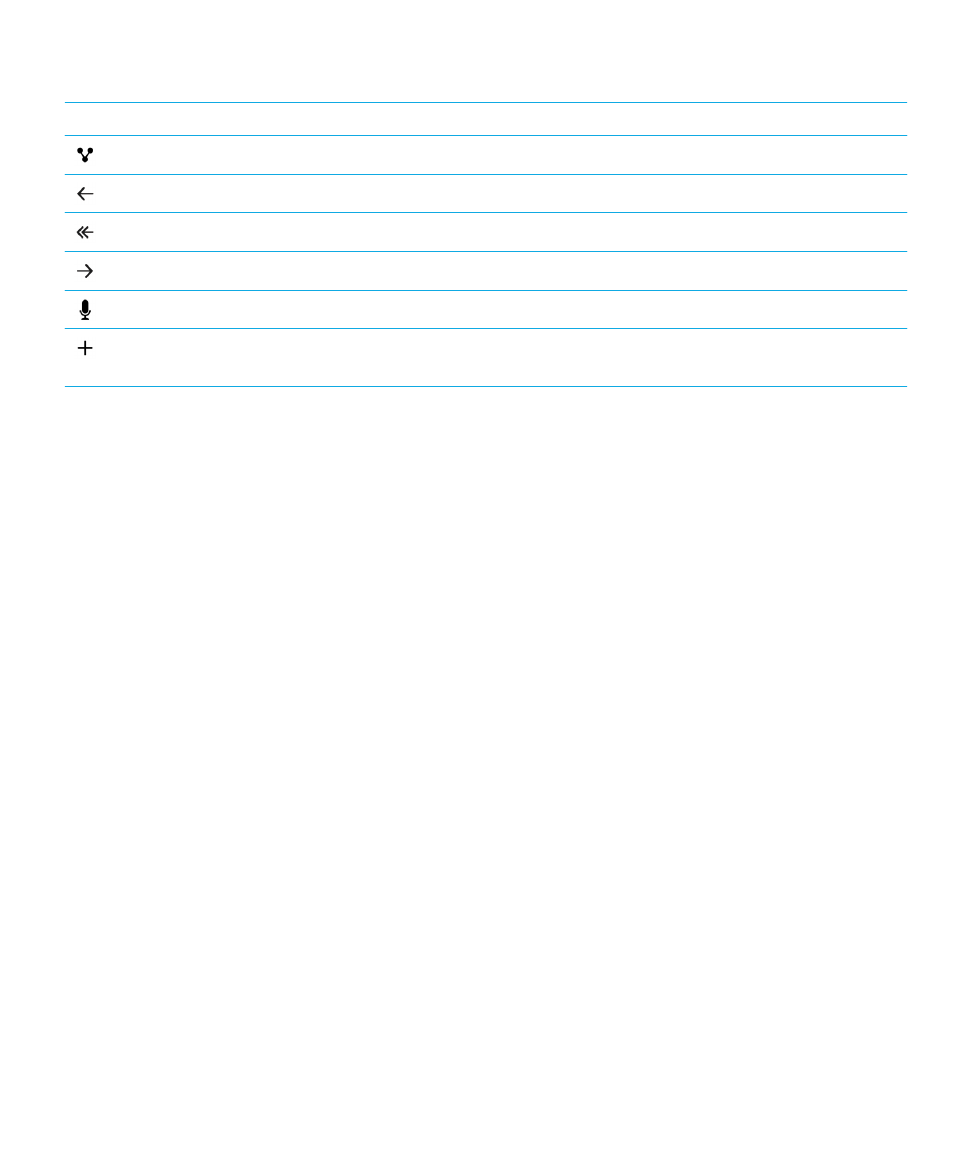
デバイスのセットアップ
BlackBerry 10 デバイスをセットアップするには、micro SIM カードを挿入する必要があります。 SIM カードがないか、
適切なタイプの
SIM カードがない場合は、ご利用の通信事業者にお問い合わせください。
画像、ビデオ、音楽、およびドキュメントのためにさらにストレージが必要な場合は、メディアカード(
micro SD カ
ード)を挿入してください。
準備ができたら、セットアップアプリケーションを開きます。
このアプリケーションは、古いデバイスからコンテン
ツを転送したり、メール、
BBM、インスタントメッセージ、およびソーシャルネットワーキングアカウントを追加し
たりするのに役立ちます。
SIM カードを挿入する
注意
: BlackBerry デバイスは、マイクロ SIM カードの使用を前提に設計されています。 デバイスの損傷を避けるため、
SIM カードアダプターをデバイスに挿入しないでください。
ご利用の通信事業者や
BlackBerry デバイスの購入地域によっては、SIM カードが既に挿入されている場合がありま
す。
1.
背面カバーの下部を引き上げてカバーを取り外します。
ユーザーガイド
設定と基本操作
18
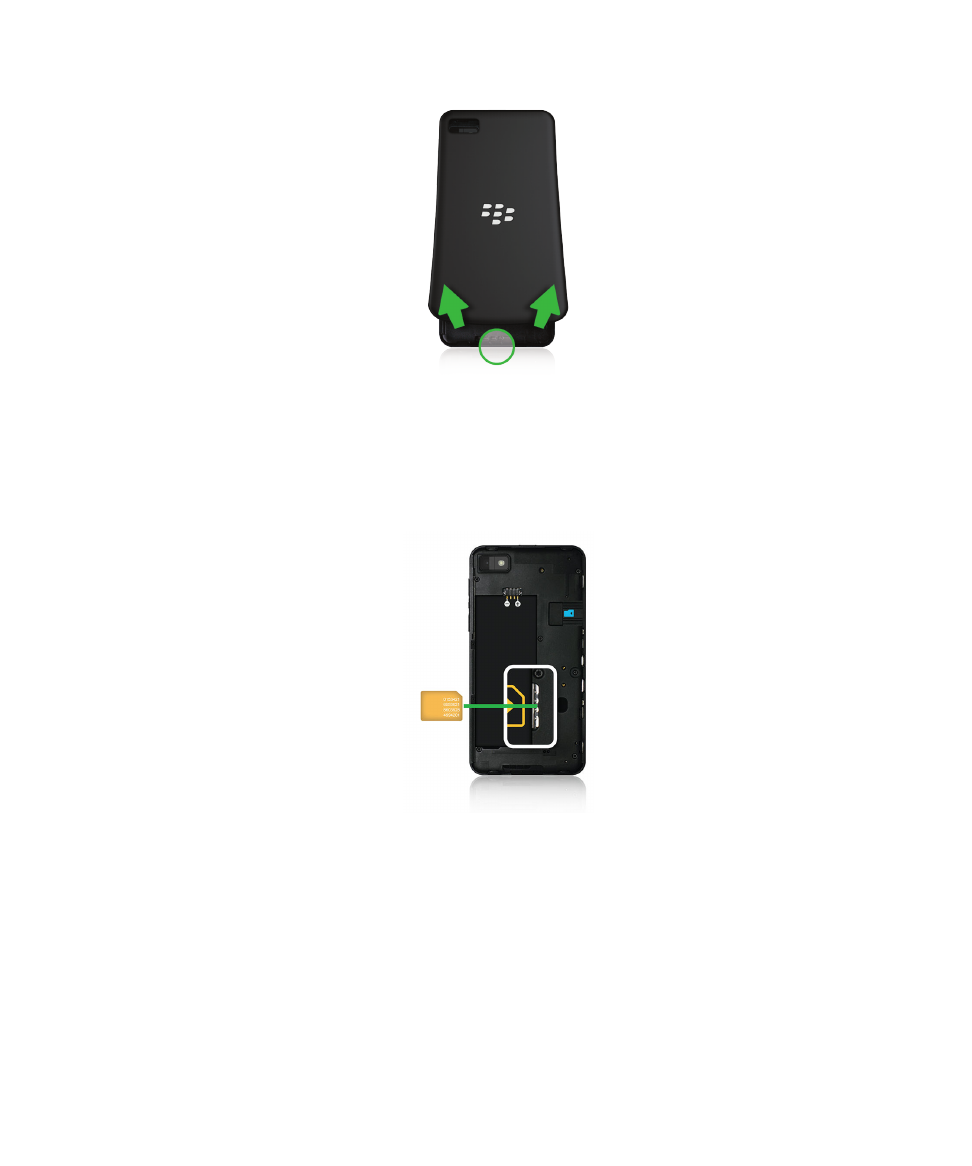
ヒント
: カバーは柔らかく、取り外し時に曲がる場合があります。
2.
金属接点を向こう側に向けた状態で、マイクロ
SIM カードをスライドさせて挿入します(図を参照)。
メモ
: SIM カードスロットの場所は、機種によって異なります。
ユーザーガイド
設定と基本操作
19
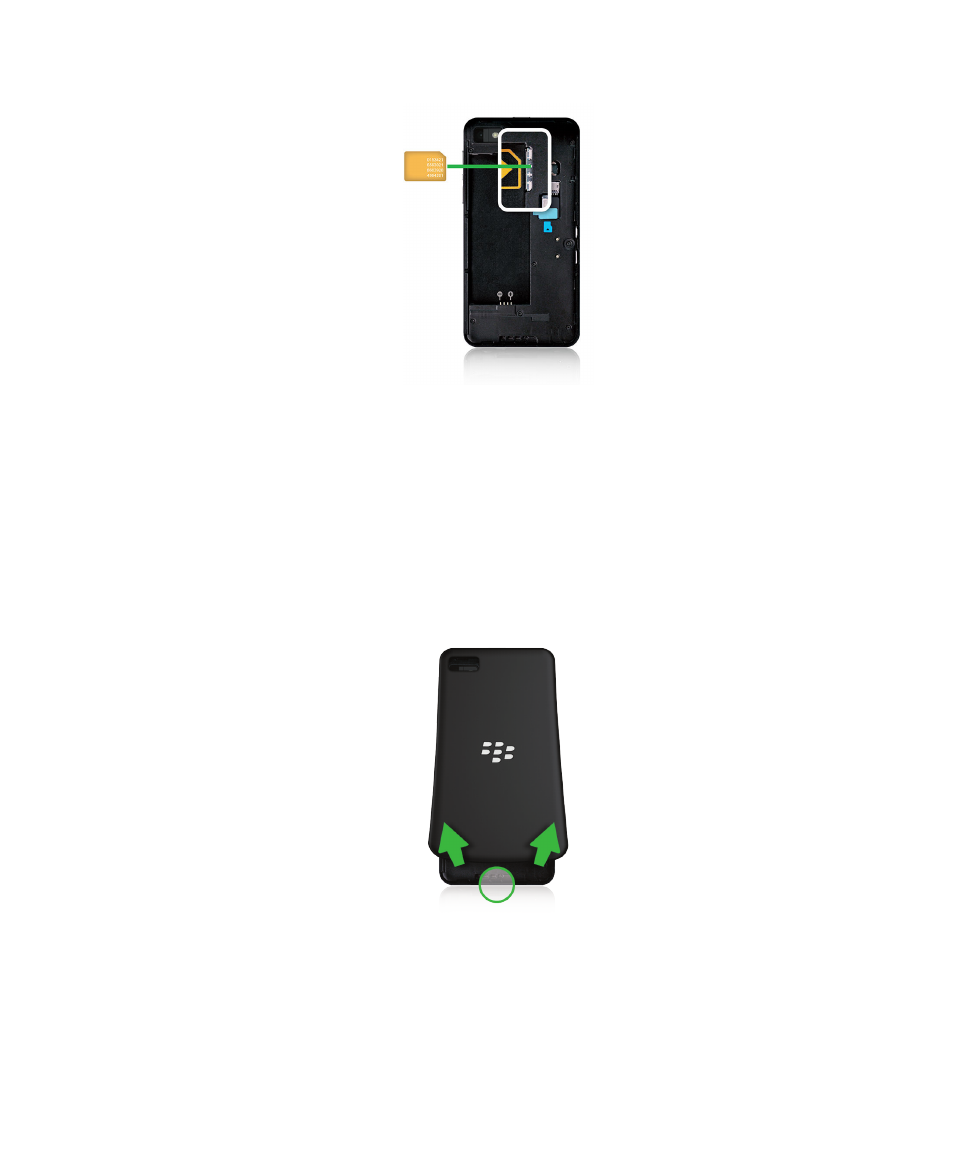
SIM カードを取り外すには、まずバッテリーを取り外します。 SIM カードを人差し指で押すと、バッテリーが収まっ
ていた場所に向けて押し出されます。
SIM カードを人差し指と親指で挟むか、または SIM カードの上面を親指で押し
て、カードをスライドさせて完全に取り出します。
メディアカードを挿入する
1.
背面カバーの下部を引き上げてカバーを取り外します。
ヒント
: カバーは柔らかく、取り外し時に曲がる場合があります。
2.
金属端子を向こう側に向けた状態で、メディアカード(
microSD カード)をスライドさせてスロットに挿入し
ます(図を参照)
。
メモ
: メディアカードを挿入する方法は機種によって異なります。
ユーザーガイド
設定と基本操作
20
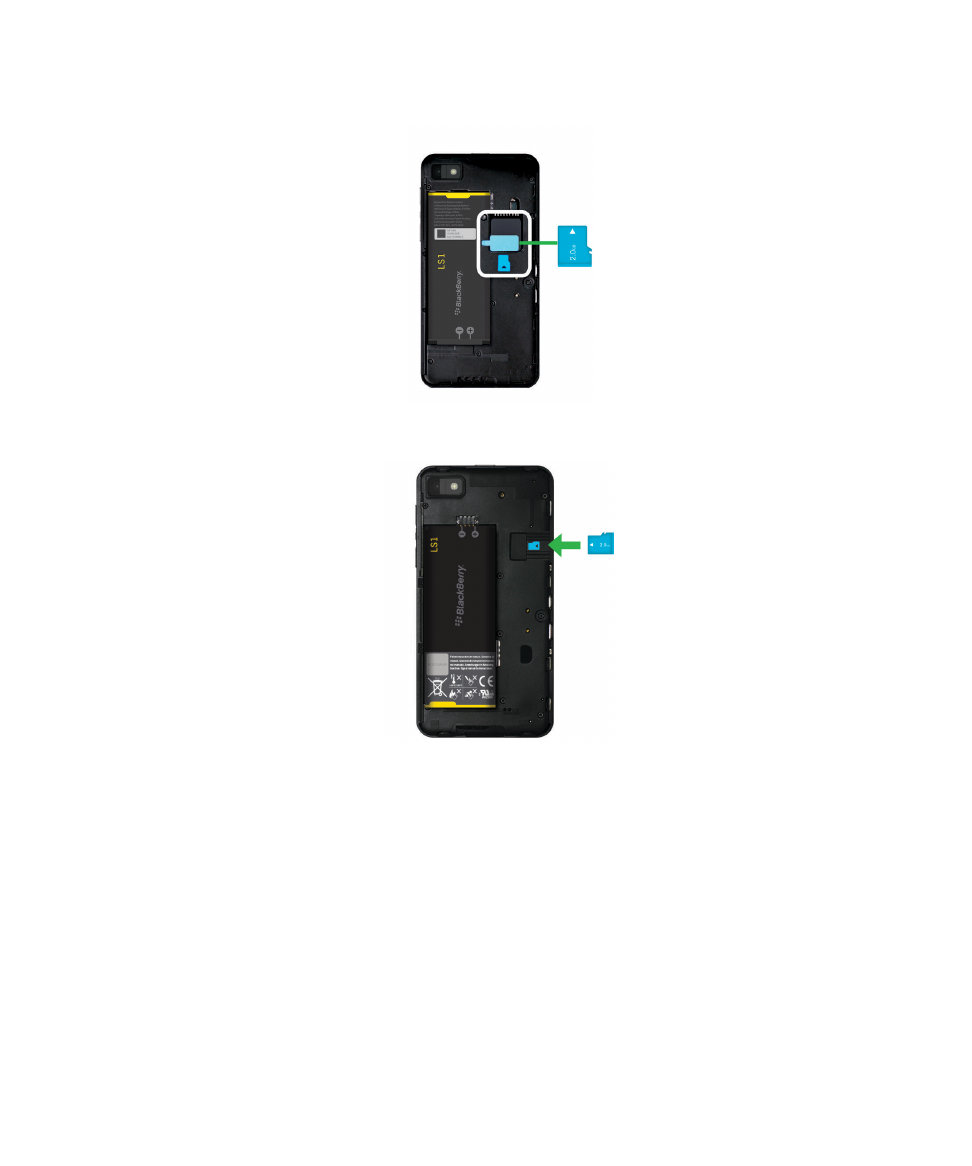
バッテリーの挿入と取り外し
BlackBerry デバイスを使用する前に、バッテリーを充電してください。 デバイスに付属のバッテリーは完全には充電
されていません。
1.
背面カバーの下部を引き上げてカバーを取り外します。
ユーザーガイド
設定と基本操作
21
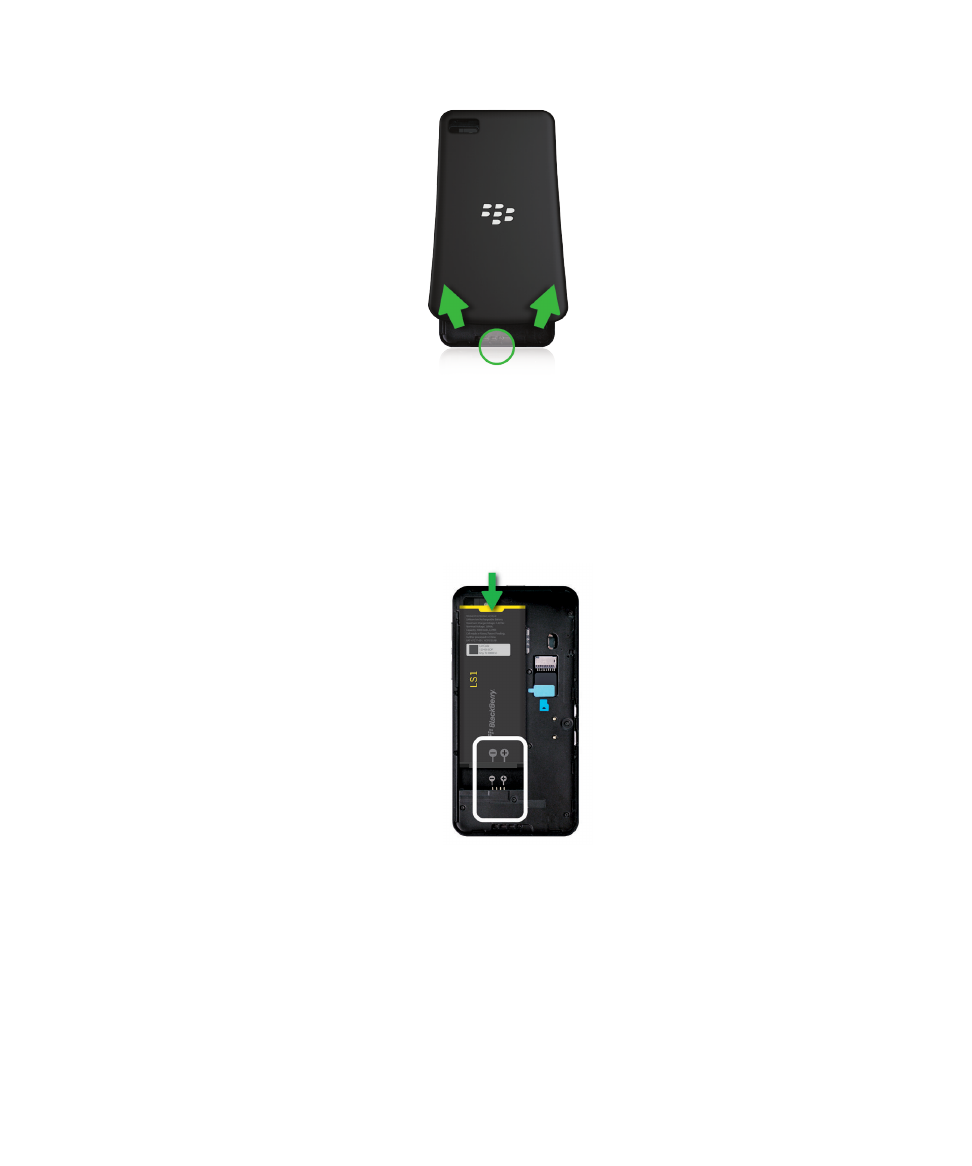
ヒント
: カバーは柔らかく、取り外し時に曲がる場合があります。
2.
次の操作のいずれかを実行します。
• バッテリーを取り付けるには、端子を合わせます。
メモ
: バッテリーの取り付け方は機種によって異なります。
ユーザーガイド
設定と基本操作
22
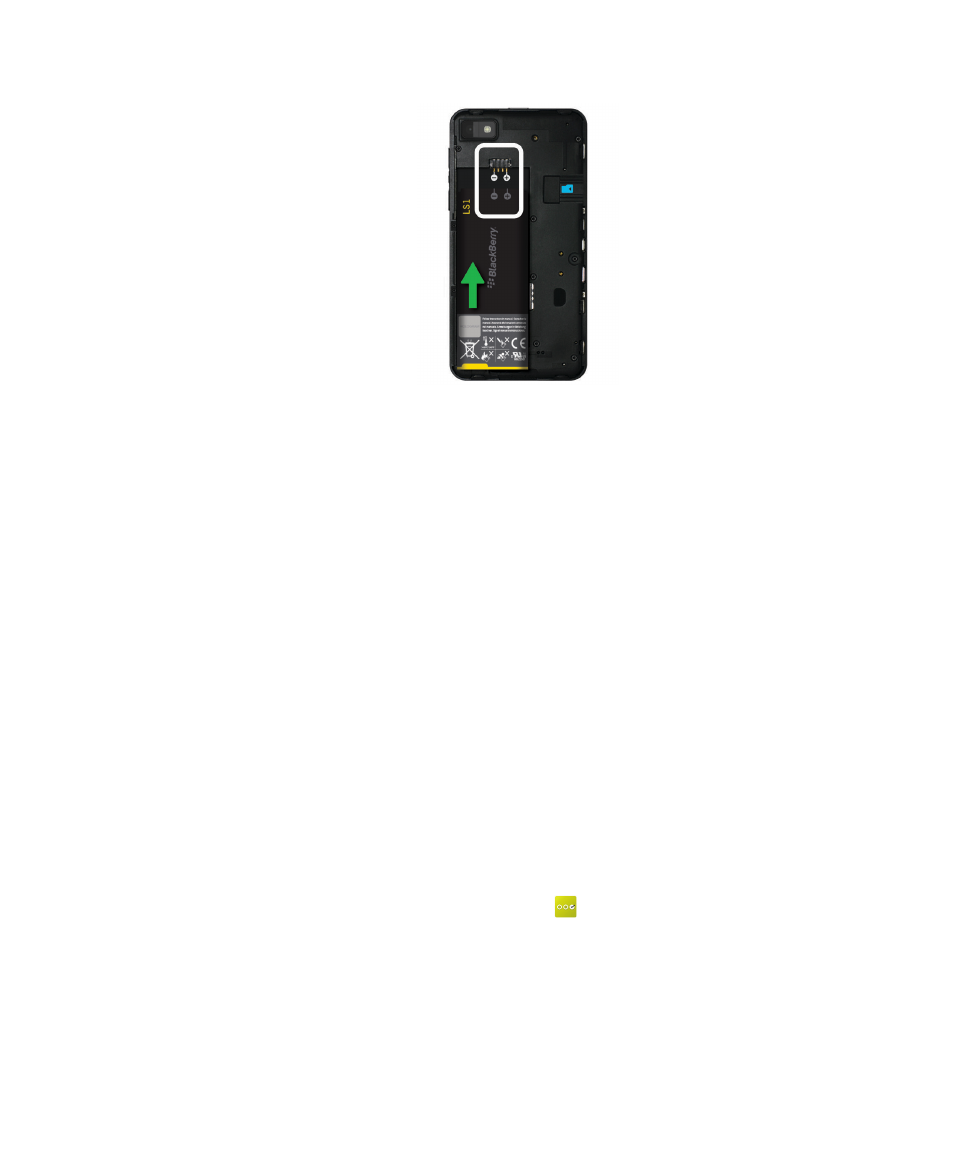
• バッテリーを取り外すには、バッテリー端子の反対側の端から、バッテリーを持ち上げて引き抜きます。
セットアップアプリケーションを使ってデバイスを
セットアップする
ヒント
: セットアップアプリケーションの機能の中には、ネットワークに接続されていることが必須なものもありま
す。
セットアップアプリケーションを使って、次のことが行えます。
• 新しい機能について調べたり、チュートリアルを見ながらジェスチャーやキー操作を覚える
• メール、BBM、インスタントメッセージ、およびソーシャルネットワーキングアカウントの追加
• 旧デバイスからコンテンツを転送する方法を学習する
• サウンドや通知をカスタマイズする
• デバイスのパスワードを設定する
• BlackBerry World ストアでの購入に対する支払方法のオプションを設定する
• デバイス設定をカスタマイズする
セットアップアプリケーションは既存の
BlackBerry ID によるサインインを促し、新規に作成することを許可します。
既に
BlackBerry ID があるかどうかわからない場合は、コンピューターで
www.blackberry.com/blackberryid
にアクセス
してください。
セットアップアプリケーションを開くには、ホームスクリーンで、
をタップします。